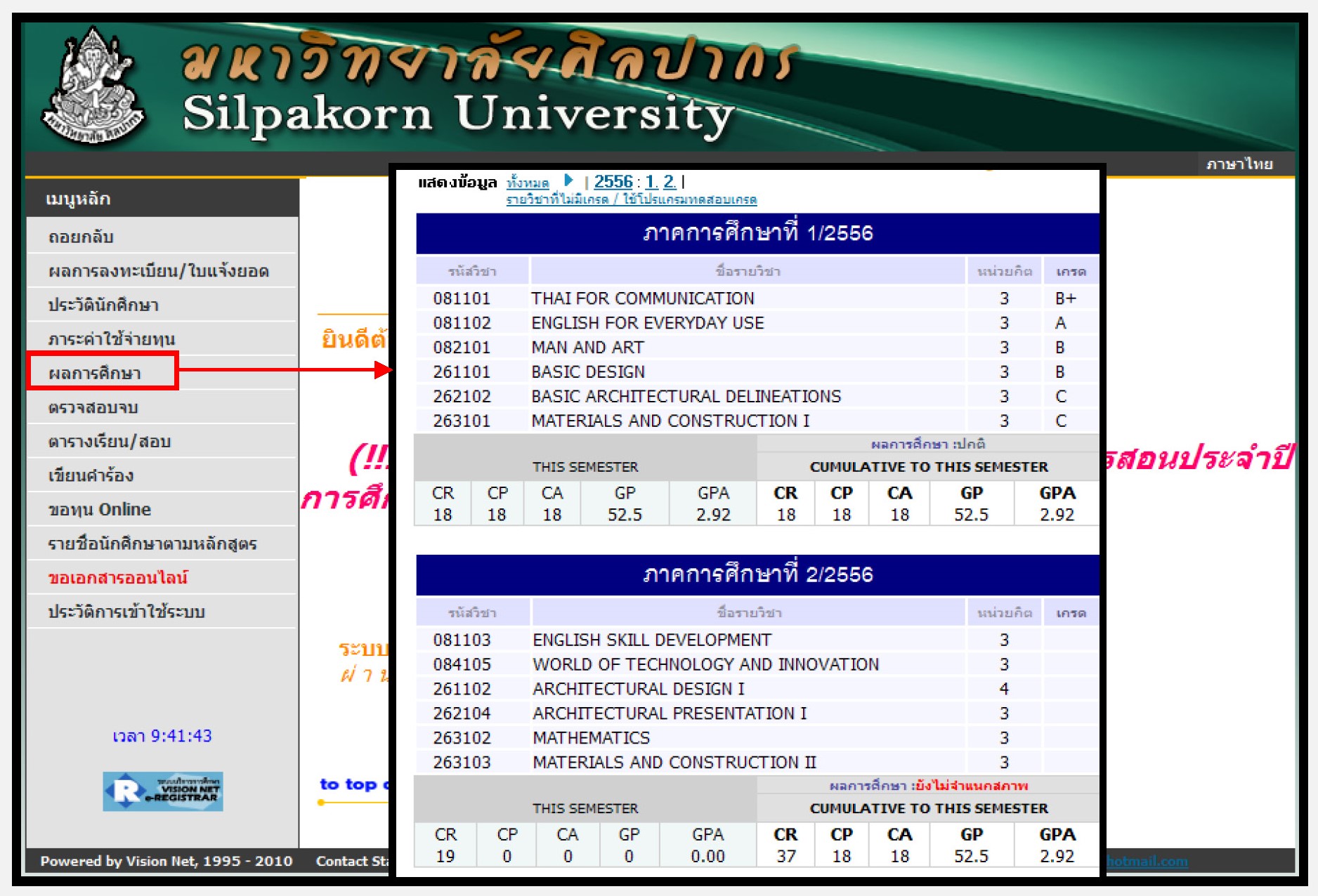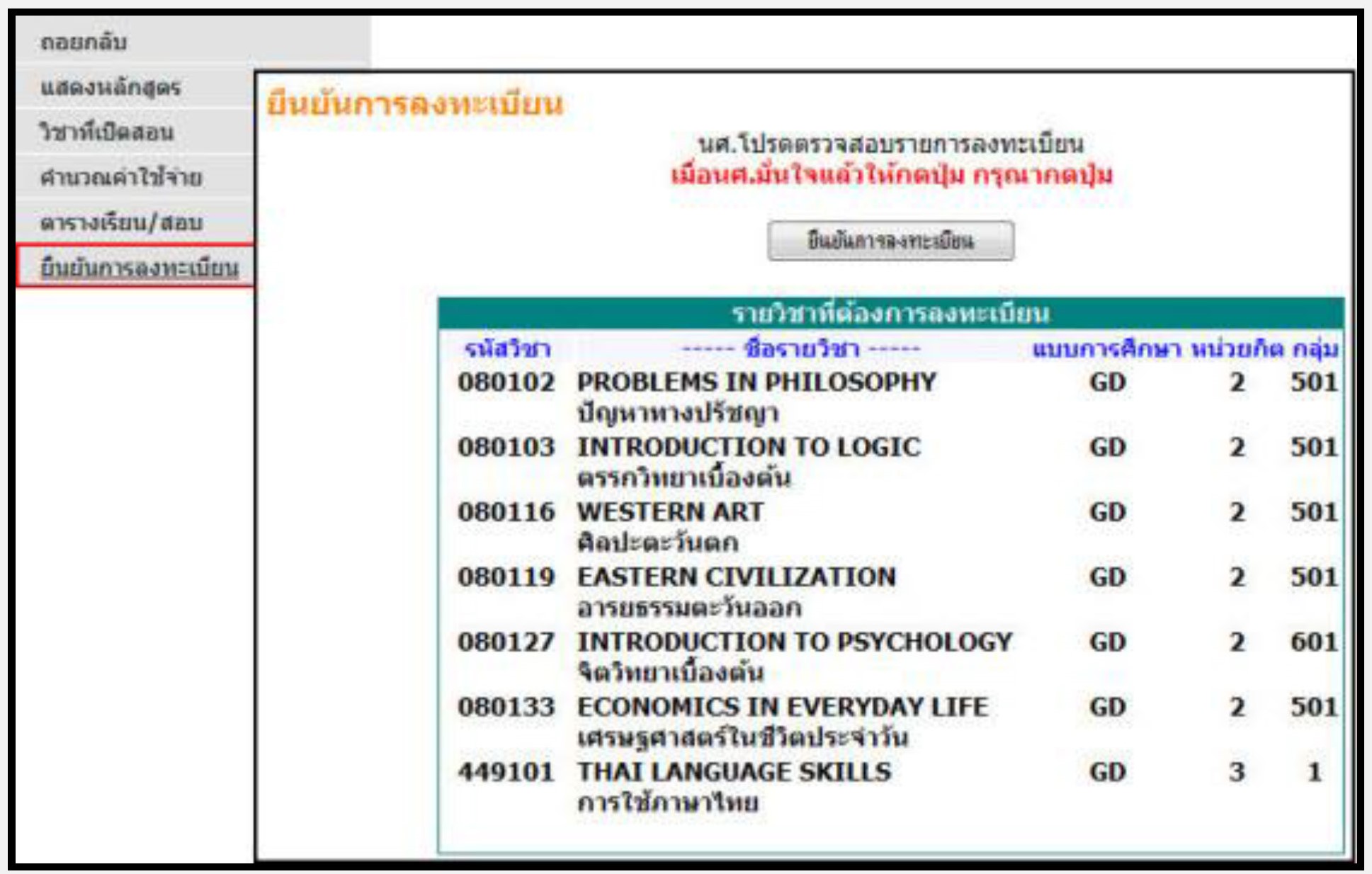1. การลงทะเบียนรายวิชา
การเตรียมความพร้อมก่อนการลงทะเบียนเรียนรายวิชาผ่านระบบออนไลน์ ( www.reg.su.ac.th ) ของนักศึกษา
1. ภาคการศึกษาปกติ ลงทะเบียนได้ไม่น้อยกว่า 12 หน่วยกิต และไม่เกิน 22 หน่วยกิต ส่วนภาคการศึกษาพิเศษฤดูร้อน ลงทะเบียนไม่เกิน 9 หน่วยกิต หากลงทะเบียนมากกว่า 22 หน่วยกิต ในภาคการศึกษาปกติ หรือหากลงทะเบียนมากกว่า 9 หน่วยกิต ในภาคการศึกษาฤดูร้อน จะต้องยื่นคำร้องขอลงทะเบียนหน่วยกิตน้อยกว่าหรือมากกว่าเกณฑ์โดยได้รับความเห็นชอบจากอาจารย์ที่ปรึกษาและคณบดี และจัดส่งกองบริหารงานวิชาการดำเนินการต่อไป
2. การลงทะเบียนจะสมบูรณ์เมื่อชำระเงินค่าลงทะเบียนเรียบร้อยแล้ว ภายใน 5 วัน หากไม่ชำระเงินภายในระยะเวลาที่กำหนด การลงทะเบียนนั้นถือเป็นโมฆะ รายวิชาที่ลงทะเบียนไว้จะไม่ปรากฎในระบบทะเบียนผลการศึกษา
3. การลงทะเบียนผ่านระบบออนไลน์ www.reg.su.ac.th ต้องลงทะเบียนทุกภาคการศึกษาปกติจนกว่าจะสำเร็จการศึกษา (ภาคการศึกษาต้นและภาคการศึกษาปลาย) ตามช่วงระยะเวลาที่กำหนดไว้ในปฏิทินการศึกษา
4. การลงทะเบียน เพิ่ม-ถอนรายวิชา ผ่านระบบออนไลน์ www.reg.su.ac.th ลงทะเบียนตามระยะเวลาที่กำหนดไว้ในปฏิทินการศึกษา (หลังจากเปิดภาคการศึกษา 2 อาทิตย์)
5. การลงทะเบียนภาคการศึกษาพิเศษฤดูร้อนจะลงได้ต่อเมื่อสาขาวิชาเปิดการเรียนการสอนให้ลงทะเบียนรายวิชาเป็นกรณีพิเศษเท่านั้น
6. นักศึกษาจะต้องลงทะเบียนวิทยานิพนธ์/การค้นคว้าอิสระ เมื่อได้รับอนุมัติหัวข้อวิทยานิพนธ์/การค้นคว้าอิสระในช่วงระยะเวลาลงทะเบียนของแต่ละภาคการศึกษา และให้ลงทะเบียนวิทยานิพนธ์/การคว้าอิสระต่อไปทุกภาคการศึกษาจนกว่าจะสำเร็จการศึกษา
2. ขั้นตอนการลงทะเบียนเรียนรายวิชาระบบออนไลน์ ( www.reg.su.ac.th )
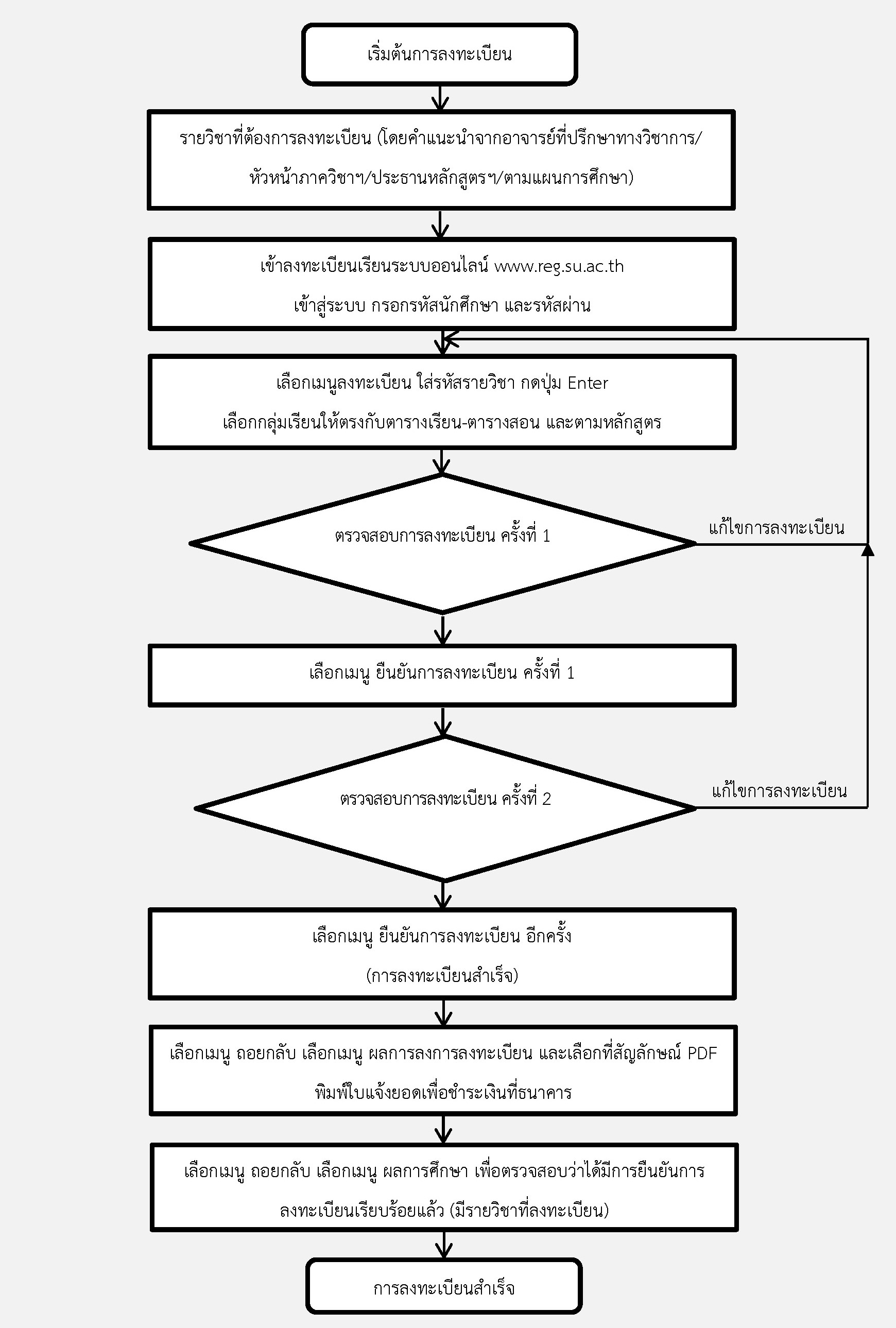
3. ตัวอย่างการลงทะเบียน
3.1 เข้าสู่ระบบ : LOGIN ( www.reg.su.ac.th )
นักศึกษา Login เข้าสู่ระบบ www.reg.su.ac.th ก่อน โดยคลิกที่ เมนู “เข้าสู่ระบบ” จากนั้น ให้นักศึกษาใส่รหัสประจำตัวและรหัสผ่าน เมื่อใส่เสร็จแล้วให้คลิกที่ปุ่ม “ตรวจสอบ”
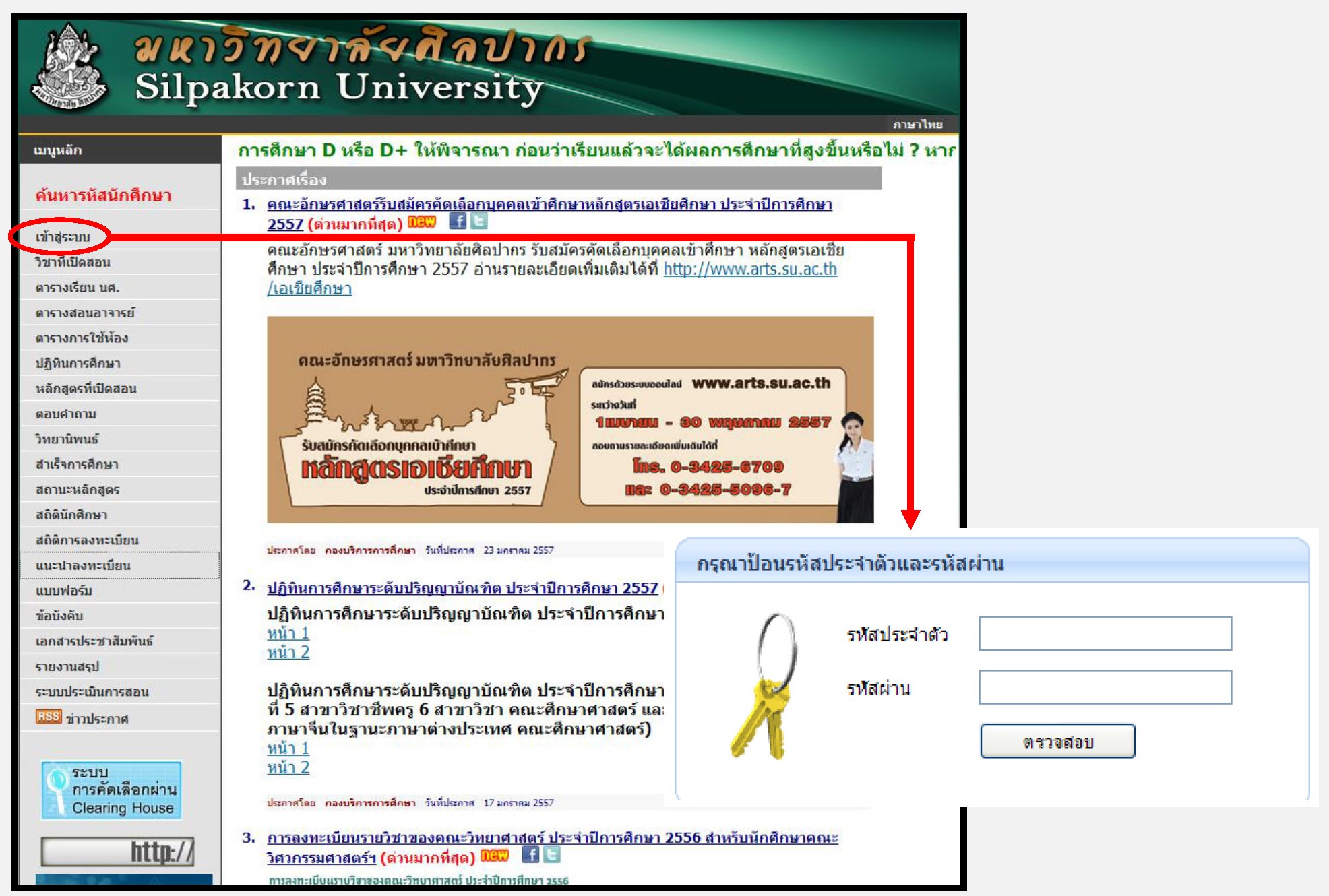
3.2 ลงทะเบียน
เมื่อนักศึกษาทำการ login แล้ว คลิกที่เมนู “ลงทะเบียน” ด้านซ้ายมือเพื่อเข้าสู่หน้าจอลงทะเบียน เมนูดังกล่าวจะปรากฎเมื่ออยู่ในช่วงลงทะเบียนเท่านั้น ป้อนรหัสวิชา กดปุ่ม Enter และคลิก “เลือก” กลุ่มเรียนให้ตรงกับตารางเรียน-ตารางสอน หากนักศึกษาต้องการยกเลิกรายวิชาที่เลือกไว้ให้กดปุ่ม “[ลบ]” ด้านหลังรายวิชานั้น ๆ
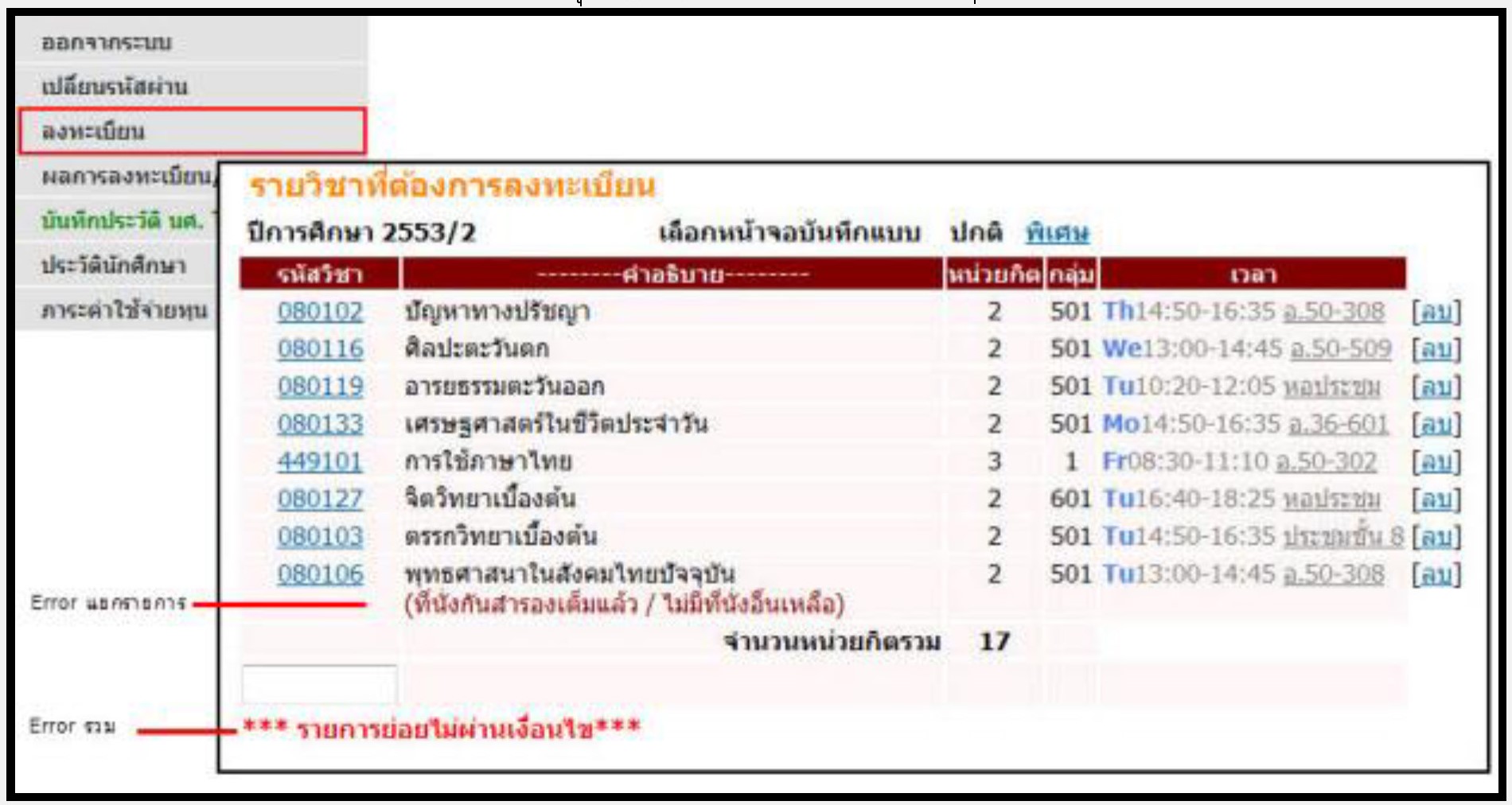
เมื่อใส่รหัสวิชาเรียบร้อยแล้ว เลือกเมนู “ยืนยันการลงทะเบียน” (ครั้งที่ 1) หน้าจอด้านซ้ายมือ จากนั้นระบบจะแสดงผลรายการลงทะเบียน และตารางสอบของรายวิชาที่นักศึกษาได้เลือกไว้ เมื่อตรวจทานรายวิชาเรียบร้อยแล้ว ให้นักศึกษากดปุ่ม “ยืนยันการลงทะเบียน” (ครั้งที่ 2) และเมื่อยืนยันการลงทะเบียนแล้วไม่สามารถแก้ไขรายการได้
3.3 พิมพ์ใบแจ้งยอดเพื่อชำระเงิน
เลือกเมนู “ผลการลงการลงทะเบียน” และเลือกที่สัญลักษณ์ PDF พิมพ์ใบแจ้งยอดเพื่อชำระเงินที่ธนาคาร
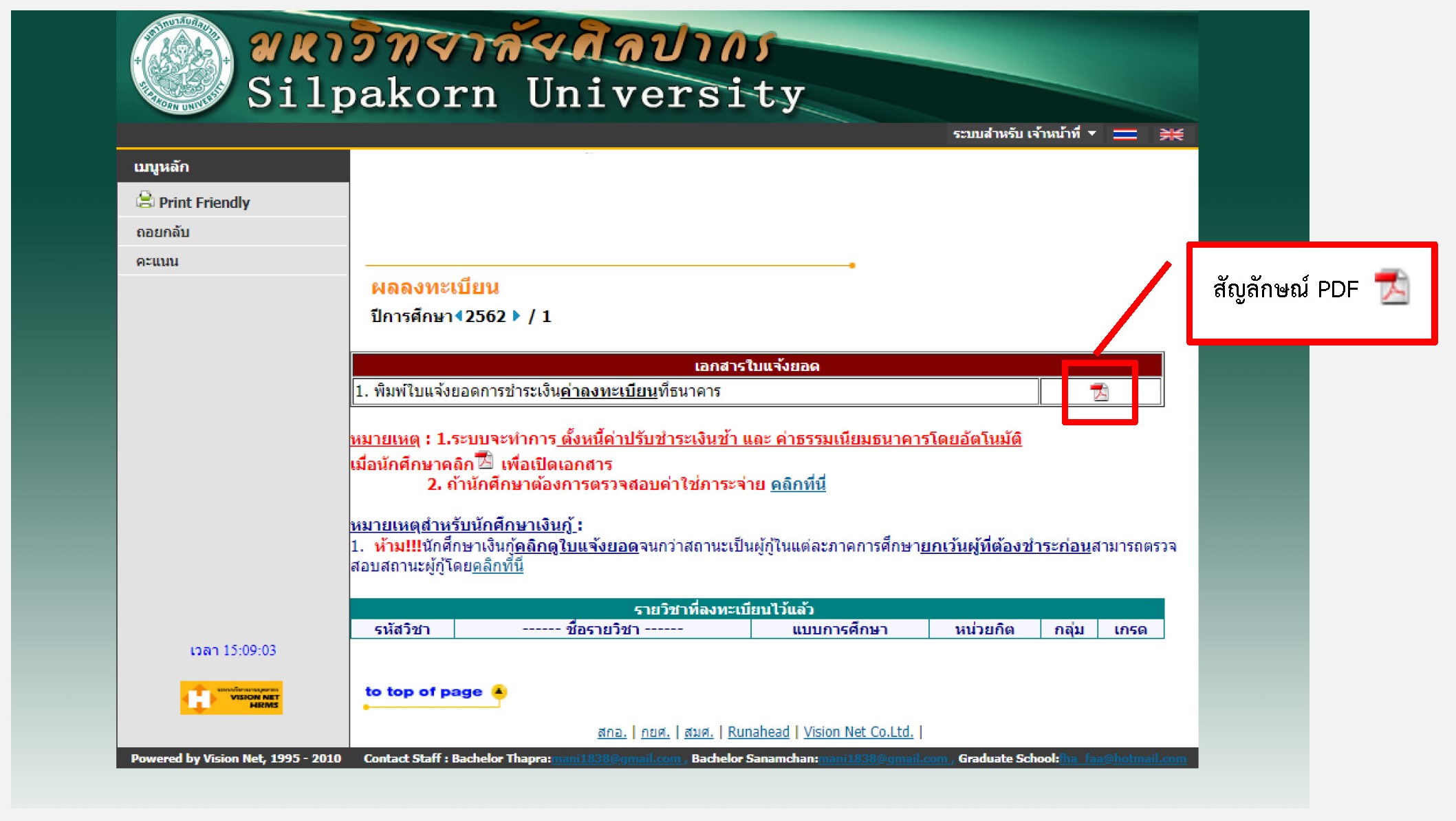
3.4 การตรวจสอบผลการลงทะเบียน
เลือกเมนู “ผลการศึกษา” เพื่อตรวจสอบว่าได้มีการยืนยันการลงทะเบียนเรียบร้อยแล้ว (มีรายวิชาที่ลงทะเบียน)